XR 软件包
支持 XR一个涵盖虚拟现实 (VR)、增强现实 (AR) 和混合现实 (MR) 应用程序的概括性术语。支持此类交互式应用程序的设备称为 XR 设备。 详细了解
参见 词汇表 开发的 Unity 软件包分为两大类
-
XR 提供程序插件:提供程序插件使我们能够对 XR 设备和平台提供支持。例如,Apple ARKit 插件在 Unity 外部创建的一组代码,可在 Unity 中创建功能。您可以在 Unity 中使用两种类型的插件:托管插件(使用 Visual Studio 等工具创建的托管 .NET 程序集)和本机插件(特定于平台的本机代码库)。 详细了解
参见 词汇表 允许AR 应用程序在 iOS 平台上运行,而 OpenXR 插件允许应用程序在多个 VR虚拟现实 详细了解
参见 词汇表 和 MR混合现实
参见 词汇表 系统上运行。 - 功能和工具支持软件包:这些软件包提供用于开发 XR 应用程序的功能和工具。
XR 提供程序插件
Unity XR 插件框架为在 Unity 中进行 XR 开发提供了基础。您可以通过安装并启用相关的 XR 插件为项目添加对 XR 设备的支持。您可以在任何时候向项目添加或移除插件。
有关如何使用 XR 插件管理 系统向您的项目添加 XR 插件的说明,请参阅 XR 项目设置。
Unity 支持以下 XR 插件
| 插件 | 支持的设备 |
|---|---|
| Apple ARKit | iOS 设备 |
| Google ARCore | 手持Android 设备 |
| Microsoft HoloLens | HoloLens、HoloLens 2 |
| Microsoft Windows 混合现实 | 适用于 HoloLens 和 Windows 混合现实头盔(不同的制造商)的 Microsoft 支持的软件包。 注意:对于 Unity 2021+,请为 Windows Mixed Reality 使用 OpenXR 提供程序插件。旧版 WMR 提供程序包在 Unity 2020.3 之后不受支持。有关详细信息,请参阅Windows Mixed Reality 支持。 |
| Oculus | Oculus Rift、Meta Quest 2、Quest 3、Quest Pro。 |
| OpenXR | 运行 OpenXR 插件的设备,包括 Meta 头显、Vive 头显、Valve SteamVR、HoloLens、Windows Mixed RealityMixed Reality (MR) 将其自身的虚拟环境与用户的真实世界环境相结合,并允许他们相互交互。 参阅 术语表 等。 |
| Unity OpenXR:Meta | Meta Quest 设备。 |
| PlayStation VR(面向已注册 PlayStation 开发者) | 索尼 PS VR 和 PS VR2 设备。有关详细信息,请参阅PlayStation Partners。 |
| Apple VisionOS XR | Apple Vision Pro |
有关在 Unity 中开发 XR 项目的系统要求,请参阅XR 平台系统要求。
注意
- 一个插件可以支持多种类型的 XR 设备以及多种操作系统。
- 用于其他 XR 设备的插件可能可从其平台创建者或其他第三方获取。
- Unity 并不直接在 Web 平台上支持 XR。您可以使用添加对 WebXR 支持的项目,例如 Needle Engine、SimpleWebXR 和 WebXR Export。
- OpenXR 插件 为所有 XR 平台集成了核心 OpenXR 功能。Unity OpenXR:Meta 集成了特定于 Meta 的供应商扩展,为 Meta Quest 设备提供其他功能。
XR 支持包
Unity 的 XR 包基于 XR 插件框架,添加了其他应用程序级功能和开发人员工具。
XR 包包括
| 包 | 描述 |
|---|---|
| XR 插件管理 | 添加项目设置允许您配置物理特性、音频、网络、图形、输入以及项目的其他许多方面的设置的大量集合。 详细信息 参阅 术语表,用于管理 Unity XR 项目使用的平台和插件。有关管理 XR 插件的信息,请参阅项目设置。 |
| AR 基础 | 提供跨平台 AR 功能,例如平面检测、网格划分和对象跟踪。使用 Unity XR 包开发 AR 应用程序时必需。 |
| XR 交互工具包 | 提供基于控制器进行交互和操作、UI(用户界面) 使用户能够与你的应用程序进行交互。Unity 目前支持三个 UI 系统。了解更多信息 参见 术语表 交互以及移动的交互组件。支持 VR、MR 和 AR。 |
| XR Hands | 提供一个用于访问 XR 应用程序中的手部跟踪数据时所需的界面。你还必须使用一个支持手部跟踪的提供程序插件,例如OpenXR 版本 1.12。 |
| PolySpatial visionOS 数据包 | 提供对 Apple Vision Pro 上的 VR 和 AR/MR 应用程序的支持的一组数据包。需要 Unity Pro、企业版或行业版订阅。 |
| Unity Mars | 提供用于将 AR 内容调整到用户周围环境的组件和工具。例如,它提供了一种查询环境的标准方法,以找到将你的数字内容添加到 场景场景包含游戏环境和菜单。将每个独特的场景文件视为一个独特的关卡。在每个场景中,你放置环境、障碍物和装饰,本质上是分块设计和构建游戏。了解更多信息 参见 术语表 中的合适位置。需要包含 Unity Mars 的许可证。有关许可证要求的信息,请参阅Unity Mars。 |
| XR Core Utilities | 包含其他 XR 插件和数据包使用的软件实用程序。通常作为其他 XR 数据包的依赖项安装在你的项目中。 |
| XR Legacy Input Helpers | 包含与 XR 输入相关的软件实用程序。此数据包正在逐步淘汰,但仍然被一些 XR 数据包作为依赖项进行安装。 |
注意:如果你在项目中使用了 AR Foundation 数据包,那么 AR Foundation、ARCore 和 ARKit 的版本号都必须匹配。也就是说,如果你使用的是 AR Foundation 数据包的版本 6.0,你必须同时使用 ARCore 和 ARKit 数据包的版本 6.0。
XR 平台支持说明
以下信息提供了有关对特定 XR 设备的支持的详细信息。
Apple visionOS 支持
你只能通过安装 visionOS 平台支持模块来开发带窗口的应用程序。带窗口的应用程序在单一的平坦窗口中运行,很像桌面平台上的窗口。用户的注视和手势会被 visionOS 操作系统转换成触控输入(在此模式下不支持直接访问注视和手部跟踪数据)。你可以将非 XR Unity 应用程序和游戏创建或移植到 Apple Vision Pro 设备上,作为带窗口的应用程序。有关详细信息,请参阅 visionOS 平台。
要开发 XR 应用程序(VR、AR 或 MR),您必须安装 visionOS 和 PolySpatial 包。您必须拥有 Unity Pro、企业版或行业版订阅 才能使用这些包。有关更多信息,请参阅 PolySpatial visionOS 文档。
Magic Leap 支持
在 Unity 2020.3 之后,不支持针对 Magic Leap 1 的开发。在 Unity 6.0 之后,不支持针对 Magic Leap 2 的开发。
| Unity 版本 | 包版本 | 设备型号 |
|---|---|---|
| Unity 2019.4–2020.3 | com.unity.xr.magicleap@6.4 | Magic Leap 1 |
| Unity 2021.1–2022.1 | 不支持任何版本。 | 无 |
| Unity 2022.2–6000.0 | com.unity.xr.magicleap@7.0 | Magic Leap 2 |
| Unity 6001.0+ | 不支持任何版本(生命周期结束)。 | 无 |
Windows Mixed Reality 支持
使用 OpenXR 提供程序插件可针对 Windows Mixed Reality 设备开发。
为 Windows MR 配置 OpenXR 提供程序插件
在 Unity 编辑器中,打开**编辑 > 项目设置**
选择**XR 插件管理**类别。
选择**Windows、Mac、Linux**选项卡。
-
在**插件提供程序**列表中,启用**OpenXR**。
必要时,将安装 OpenXR 包。
-
单击**Windows Mixed Reality 功能组**选项旁边的帮助图标,打开 Microsoft Mixed Reality OpenXR 插件设置说明。
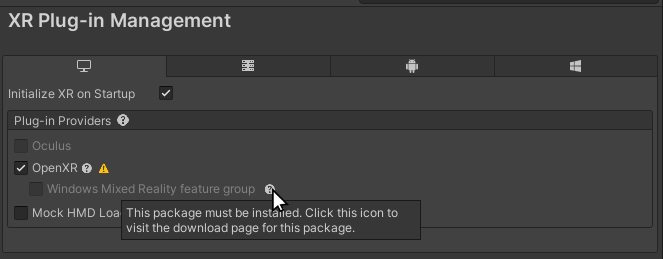
按照说明安装 Microsoft Mixed Reality OpenXR 插件。(**Microsoft Mixed Reality Feature Tool** 程序在其**平台支持**类别下列出了该插件。)
启用**Windows Mixed Reality 功能组**。
安装插件后,查看**XR 插件管理**下的**OpenXR**设置。
Meta Quest 支持
Quest 1 支持
从其平台 SDK 的 51.0 版本开始,Meta 已停止对 Quest 1 设备的支持。平台 SDK 包含在 Unity 资源商店由 Unity 和社区成员创建的免费和商业资产不断增长的库。提供多种多样的资产,从纹理、模型和动画到整个项目示例、教程和编辑器扩展。更多信息
参见 词汇表 中的 Oculus 集成包的 51.0 版本中。要继续针对 Quest 1 进行开发,您必须使用 Oculus 集成包的 50 或更早版本。如有需要,您可以从 Meta Quest 下载页面下载此版本:https://developer.oculus.com/downloads/package/unity-integration/50.0。
此外,Oculus 提供程序插件包的版本 4+ 不再支持 Quest 1 开发。您必须使用较早版本的 Oculus 提供程序插件才能继续为 Quest 1 开发。由于 Oculus 4.0 是 Unity 2022.3 上的经过验证的软件包当软件包通过特定版本的 Unity 的发布周期测试时,它将获得针对此版本经过验证的指定。这意味着这些软件包保证可与指定的 Unity 版本配合使用。
请参阅 术语表版本,因此您必须降级到较低软件包版本。
要安装 Oculus 软件包版本 3.3.0
在 Unity Editor 中打开您的项目。
-
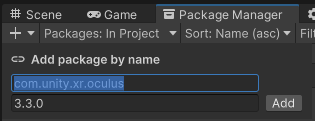
软件包管理器窗口会打开,显示按名称添加软件包对话框 单击添加安装插件的最后一个兼容版本。
或者,您可以手动打开按名称添加软件包对话框并输入软件包 ID 和版本。还可以直接编辑项目的软件包清单每个软件包都有一个清单,向软件包管理器提供有关软件包的信息。清单包含信息,例如软件包名称、版本、用户说明、对其他软件包的依赖关系(如果有)和其他详细信息。 更多信息
请参阅 术语表文件以引用所需的软件包版本
"com.unity.xr.oculus": "3.3.0"